明基 PD2700Q 27英寸 IPS显示器使用总结(灰阶|色彩|屏幕|模式|设置)
-
摘要来自:
-
摘要来自:
 glb1031
glb1031 -
摘要来自:2019-05-15
【什么值得买 摘要频道】下列精选内容摘自于《2K分辨率最适合27寸吗?明基PD2700Q测评体验》的片段:
一般我们常见的显示器会是8bit的,当然还有老一点的是6bit的。这款PD2700Q是一款10bit(非原生)的显示器,众所周知一般原生的10bit的显示器会非常贵(一般专业10-bit都要上万),毕竟他带来的是更好的色彩过渡体验。一般8bit表示每个原色具有256个灰阶,即0-255对应色彩从黑到白的灰度级别。而10bit提供1024个采样点,其色彩精度是8bit的64倍[(1024*1024*1024)除以(256*256*256)]。但是我们每个人真的都需要原生10bit吗?
想要输出原生10-bit的画面效果,不仅需要原生10-bit显示器,还需要10-bit数字源文件,支持10-bit输出的专业显卡(大部分游戏显卡虽然可选10bpc,很多实际输出只有8bpc),支持10-bit的接口及对应线材(DP可支持),支持10-bit播放查看处理的软件等等。由此看来,对于大多数需求不高预算不足的用户,还是没有上原生10-bit屏幕的必要的。

实际体验可以看到这款PD2700Q显示器可以在显卡中开启10bit的色彩深度选择(需要DP线材带宽,HDMI因为接口带宽所限到不了10-bit)。
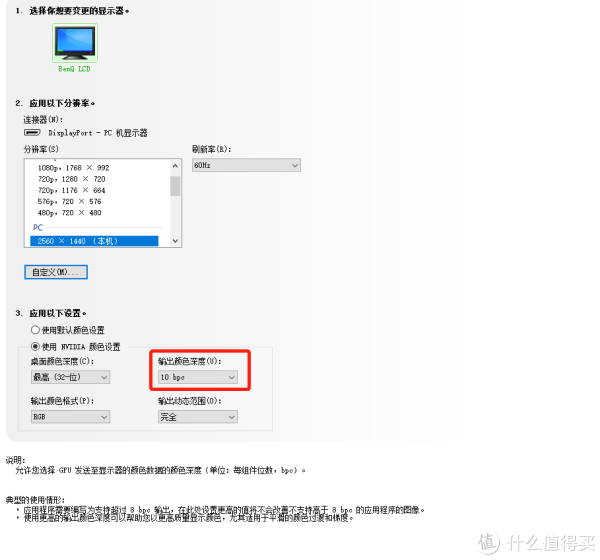
在显卡设置中选择开启10bit色彩深度后,可以让显示器整体色彩过度呈现都更加细腻。

可以看出,非原生10-bit还是会比一般8bit的显示器效果看起来色彩的灰度过度过渡更自然一些。

屏幕色彩样张:
拍摄了一些色彩样张给大家参考,首先是纯色部分。





拍摄了一些屏摄样张,给大家参考一下。






整体看这款显示器的色彩准确性都有不错的表现,对于显示器有较高要求的用户可以考虑选择。像是CAD制图以及视频剪辑用户来选择这款显示器也都是可以满足要求的。
双屏显示与CAD模式:
作为一款为主要设计师准备的显示器,自然有自己的特色功能。除了不同的OSD的图像模式方便用户选择之外还可以设置两种不同的图像模式同时显示。

通过OSD菜单设置双色模式,开启之后可以非常直观的查看屏幕左右两侧不同的色彩模式下的色彩变化。低蓝光模式可以帮助大家更好的保护视力。在开始双色模式之后会先显示当前色彩模式提醒,这样的设计让用户省去双屏比较的过程。

双色显示非常直观,比如一边标准模式一边CAD/CAM模式。在CAD软件下可以看到显示差异还是非常明显的。

对于CAD用户来讲,每天都要面对千丝万缕的线条,眼花缭乱。明基与SOLIDWORKS共同开发的CAD模式开启后,线条对比度增加,会帮助用户更容易看清密密麻麻的线条。使用双色彩模式后,可以一边sRGB看渲染图,一边CAD看线稿,更加高效。除了CAD模式之外,还有动画设计模式以及暗房模式方便影视后期的用户使用。

产品开箱:
开箱部分放在了文章后半段,调整一下给大家参考。PD系列算是明基一直主打的设计师系列。一些列参数都在包装上有介绍,像是文章开头就提到的1440P(2K)分辨率、CAD/CAM模式、100%sRGB、动画设计模式、10bit灰阶显示。

附件方面线材也十分丰富miniDP-DP、HDMI、USB线材、电源线以及光盘、说明书和出厂校色文件。

开箱发现整体下显示器保护都是比较好的,一个人拆箱也比较轻松。

采用标准10*10cm的VESA孔位设计,后期可以方便自己更换显示器支架使用。

显示器接口也十分丰富,除了HDMI、DP以及一个miniDP之外还一个音频接口和USB2.0接口。

显示器背后也设计了耳机挂架可以使用。

底座预留了蓝色椭圆形设计的理线孔。

显示器全貌,这个边框现在看起来十分复古。这样的设计可能很多人喜欢在显示器一周贴上便利贴。

显示器底部有明基英文logo。

支架部分支持人体工学设计,支持高低升降调节,可调节范围为0-130mm。

可调节角度为上下5°-20°,左右45°调节。此外还支持右侧90°旋转,方便用户竖屏使用。满足用户各种需求。











